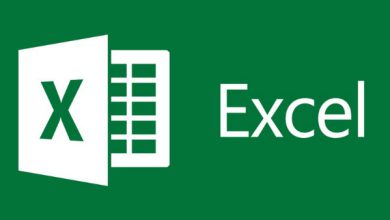نحوه تغییر تاریخ میلادی به تاریخ شمسی در ویندوز 11
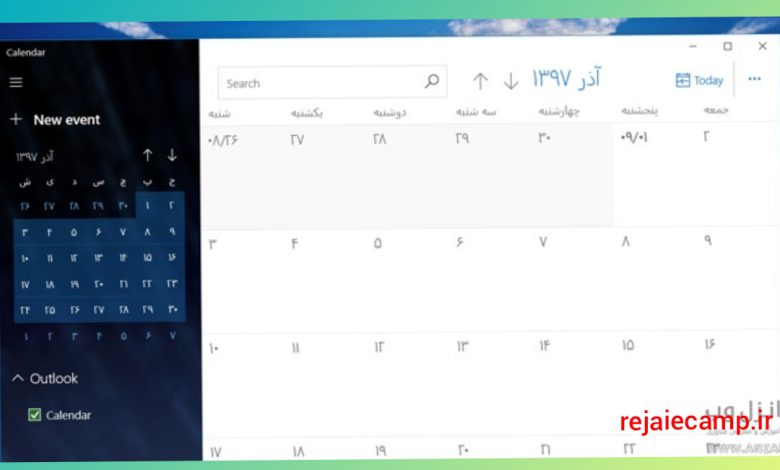
آیا تا به حال شده که به تقویم ویندوزتون نگاه کنیدو از ماه های میلادی سر در نیارید و پیش خودتون بگید که خدایا کاش تقویم من بدون نصب برنامه ی اضافه شمس باشه؟؟؟ 😊 پس برای آموزش نحوه تغییر تاریخ میلادی به تاریخ شمسی در ویندوز 11 با ما همراه باشید.
اما نگران نباشید ما اینجاییم تا به شما کمک کنیم که به این آرزوتون برسید …
خیلی ساده است
1. منوی Start در سمت چپ و پایین دسکتابتون رو باز کنید .
2. گزینهی تنظیمات (Setting) رو کلیک کنید .
3. در صفحهی ای که باز میشه، به قسمت زمان و زبان یعنی (Time & Language) برید.
4. از قسمت چپ، گزینه دوم ، یاهمون ناحیه (Region) رو انتخاب کرده و در صفحهی جدید، سمت راست پایین، روی نوشتهی آبی رنگ که میشه (Change data formats) بزنید.
5. بعد از اون اولین آیتم تقویم (Calendar) نام داره که باید روش کلیک کنید تا یه لیست باز بشه.
6. از بین تقویمهای نمایش داده شده در لیست، تقویم شمسی رو انتخاب کنید.
تقویمتون به همین راحتی شمسی شد و دیگه با خیال راحت حساب روز و ماهتون رو دارید. 😉
نحوه فعال تقویم فارسی در ویندوز
این روش مانند روش بالا است،چندان دشوار نیست و شما میتوانید با چند حرکت ساده تقویم فارسی را داخل سیستم خود داشته باشید که خیلی به کارتان میاد..
. ابتدا وارد تنظیمات (setting) شوید
.از قسمت چپ گزینه timer language کلیک کنید
.وقتی وارد تنظیمات تاریخ شدید از گزینه وسط time and date را انتخاب کنید
. اسکرول کنید و گزینه language and region را انتخاب کنید.
. در مرحله بعد گزینه original format اگر دیدید نوار کشویی را به روی persiana تغییر بدی تو اینگونه برای شما تقویم فارسی فعال شود.
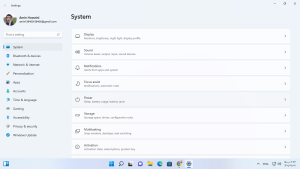
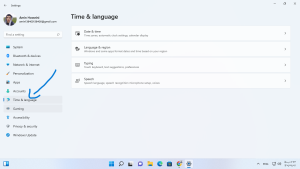
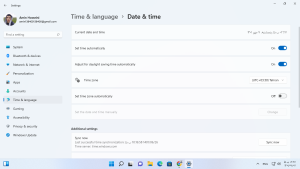
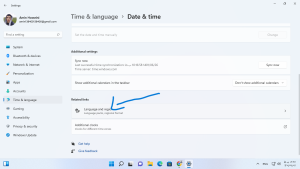
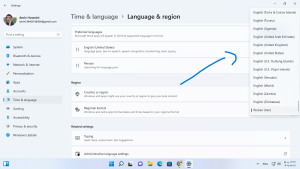
این بود از نحوه تغییر تاریخ میلادی به تاریخ شمسی در ویندوز 11 امیدواریم به درستی استفاده کنید.
برای کسب اطلاعات بیشتر از پاک کردن کش مرورگر در اندروید هستید درادامه همراه ما باشید.
راه های ارتباطی ما برای کسب اطلاعات بیشتر: انیستاگرام